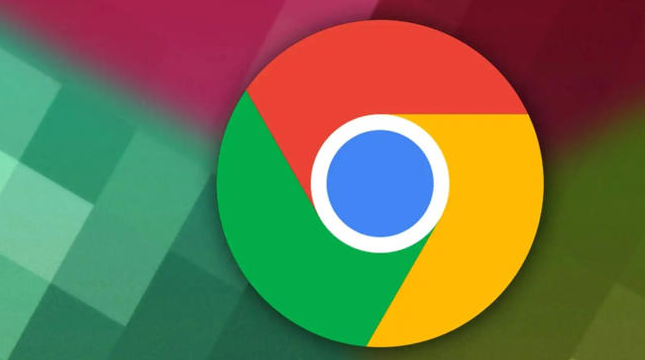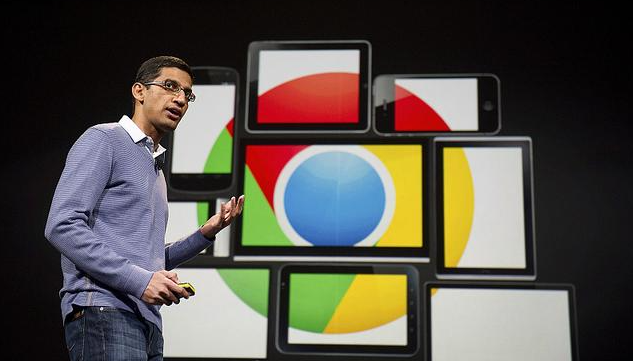Chrome浏览器缓存清理释放内存操作详细教程
时间:2025-08-03
来源:谷歌浏览器官网

电脑端操作分为常规路径和快捷方式两种。打开Chrome浏览器点击界面右上角三个点菜单选择设置选项,在左侧找到隐私和安全栏目下的清除浏览数据功能。这里需要选择时间范围——过去1小时适合日常维护,所有时间则进行彻底清理。务必勾选缓存的图片和文件作为核心清理对象,可根据需求选择性移除Cookie或其他历史记录。完成勾选后点击清除数据按钮执行操作。更高效的方法是使用快捷键组合,Windows系统按Ctrl+Shift+Delete,macOS系统用Command+Shift+Delete直接跳转清理界面,后续步骤与菜单操作一致。
移动端操作因系统差异略有不同。Android设备打开Chrome应用后点击右上角三点菜单进入历史记录页面,选择清除浏览数据并勾选缓存项目即可完成清理。iPhone/iPad用户则通过底部三点菜单访问相同功能,操作流程基本相似。两种移动端都支持自定义时间范围选择,推荐定期执行全面清理以保持应用响应速度。
进阶用户可采用精准控制策略。在地址栏输入chrome://settings/siteData进入网站数据管理页面,通过搜索框定位特定网站后点击垃圾桶图标单独删除该站点缓存。若希望自动化维护,访问chrome://settings/clearBrowserData配置页面,启用每次关闭浏览器时自动清除功能并选定缓存类型,实现无忧化管理。
注意事项方面需关注功能影响范围。当清理包含Cookie时会导致已登录网站要求重新验证身份,这是正常现象无需担心。刚清理后的首次访问可能因重新下载资源而稍慢,但后续将恢复正常速度。特别要提醒避免误删重要数据如保存的密码或表单信息,这些内容对日常使用至关重要。
替代方案包括第三方工具辅助清理。专业软件如CCleaner或浏览器扩展Click&Clean能提供深度扫描功能,但使用时必须严格审核权限申请,防止敏感信息泄露风险。这类工具适合有特殊需求的用户谨慎选用。
通过上述方法组合运用,用户能够有效控制系统资源占用情况。建议建立周期性维护习惯,根据实际使用频率每隔1-3个月执行一次完整清理流程。遇到异常卡顿情况时也可随时进行应急处理,保持浏览器始终处于最佳工作状态。